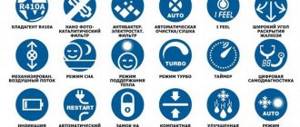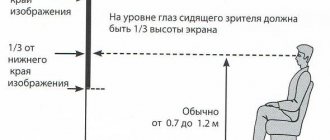Сборка устройства
Любой зеркальный фотоаппарат находится в заводской упаковке в разобранном виде. Если говорить точно, то тушка, объектив и аккумулятор лежат отдельно. В первую очередь следует снять защитную крышку с объектива и самого фотоаппарата. После этого объектив надевается на устройство. Чтобы это сделать, на объективе нужно найти белую точку и совместись ее с белой точкой на тушке. После этого объектив поворачивается по часовой стрелке до щелчка.
Второй этап – установка аккумулятора. Сделать это тоже достаточно легко. Отсек для аккумулятора находится на дне фотоаппарата и открывается специальной защелкой. Ее нужно потянуть вниз, и крышка отсека откинется. Аккумулятор помещается в фотоаппарат стороной с контактами. Вообще перепутать здесь невозможно, так как другой стороной он просто не влезет.
Разъем под карту памяти чаще всего скрывается под крышкой отсека аккумулятора, но у некоторых моделей он может быть расположен с правой стороны. Карта памяти вставляется стороной тоже контактами вперед.
Чаще всего фотоаппарат в коробке будет в разряженном виде, или аккумулятор будет иметь небольшой процент заряда. Перед началом эксплуатации лучше всего его полностью зарядить, чтобы он не сел во время первой настройки. Зарядка в большинстве случае осуществляется не путем подключения всего устройства к сети, а с помощью отдельного зарядного устройства для аккумулятора. Батарею следует извлечь и вставить в зарядку. В процессе будет гореть красная лампа, которая после окончания зарядки загорится зеленым. В редких моделях доступна функция зарядки через USB кабель. Современные батареи не требуют заряжать и сажать их полностью. У них нет эффекта памяти, как это было в старых типах аккумуляторов, поэтому батарея не боится частичной зарядки и разрядки.
Совет! Чтобы зарядить фотоаппарат Canon, стоит использовать оригинальные зарядные устройства. Только так можно продлить срок службы аккумулятора и не испортить его раньше времени.
Первое включение
После того, как аккумулятор заряжен и одет объектив, самое время включить фотоаппарат. Перед началом его использования потребуется первоначальная настройка, во время которой осуществляется выставление даты, часового пояса, языка и других системных параметров. По сути, первоначальная настройка фотоаппарата Canon не требует особых знаний или дополнительных инструкций. Устройство выдает на дисплее информацию, и пользователю нужно просто действовать согласно предложенным действиям.
После того, как первое включение будет закончено, фотоаппарат в большинстве случае попросит отформатировать карту памяти. Если карта новая, то такая необходимость появится точно. Сделать это можно тремя способами:
- с помощью ноутбука или компьютера;
- при непосредственном запросе фотоаппарата;
- через настройки.
Первый вариант подробно рассматривать смысла нет, так как он не самый лучший. Дело в том, что любая техника форматирует носитель под себя, и иногда случается ситуация, что отформатированная в ноутбуке карта памяти не читается фотоаппаратом. По этой причине делать это лучше всего с помощью той техники, в которой карта будет использоваться.
В том случае, когда карта новая, и фотоаппарат не понимает, как с ней работать, он просто напишет на дисплее, что нужно отформатировать носитель, и предложит сделать это прямо сейчас. В таком случае пользователю нужно просто согласиться.
Если карта использовалась ранее или ее просто нужно почистить, то форматирование можно провести с помощью специальной опции в настройках. Для этого на самом устройстве следует нажать кнопку «Menu», после этого выбрать пункт с нарисованным ключом. В этом пункте меню можно менять все системные настройки, например, выставить заново дату, и в том числе отформатировать карту памяти.
Совет! Устройство предложит два типа форматирования: быстрое и обычное. Первый вариант подойдет для новых карт, второй для ранее использованных или тех, которые выдавали ошибки.
Кнопка Q, или о чем должен знать каждый владелец зеркалки Canon
Современные камеры поражают своей функциональностью. Кнопки, ручки и переключатели практически везде. Как же запомнить, что каждый из них означает и с чего начинать работу? В Canon решили эту проблему использованием одной кнопки доступа ко всем основным функциям сложного аппарата. «Отлично, где эта секретная кнопка?» — спросите Вы. На самом деле она не такая уж и секретная, просто используется недостаточно часто. Это кнопка с буквой «Q», которая находится на задней панели фотоаппарата.
Кнопка Q
Что означает буква Q? Быстрый(англ. — quick). Кнопка делает навигацию простой и понятной, а именно позволяет осуществить быстрый доступ ко всем основным функциям. Давайте рассмотрим несколько вариантов ее использования, так что Вы увидите насколько просто работать с Вашей камерой. Возьмите свой Canon и будем его испытывать.
Как ее использовать
Итак приступим, нажмите кнопку Q во время просмотра ЖК дисплея фотоаппарата. Как видите, на экране появились текущие настройки. В зависимости от модели вашего Canon выбранные пиктограммы в настройках могут подсвечиваться синим/зеленым или оранжевым цветом. Затем Вы можете перейти на любой пункт настроек при помощи джойстика, расположенного вокруг кнопки SET. Просто выделите параметр, который хотите изменить, после чего будет доступно два варианта действий.
Первый и самый простой — развернуть варианты настроек для выбранной иконки. Второй способ — при выделении нажать на кнопку SET, после чего Вы перейдете в меню детальных настроек, где содержатся все возможные параметры по выбранному пункту.
Canon еще больше упрощает настройки, предоставляя описание выделенной опции в нижней части дисплея. Для начала лучше использовать второй вариант, чтобы изучить доступные параметры в каждом пункте, но в дальнейшем для быстрой смены настроек можно использовать первый вариант.
Для новичка особенно удобно будет использовать ЖК дисплей и кнопку Q, так как все настройки экспозиции будут прямо перед глазами. Когда вы наполовину нажимаете кнопку спуска затвора, текущее значение экспозиции будет отображаться на дисплее. Это делает настройку очень простой, так как можно посмотреть влияние каждого элемента настроек(диафрагма, скорость затвора и ISO) на экспозицию.
Чаще всего Вы будете использовать такие настройки, как ISO, брекетинг экспозиции, баланс белого, режимы автофокусировки и «Drive Mode». При использовании этих приемов каждая из настроек может быть скорректирована в считанные секунды!
Кнопка Q особенно полезна, когда Вы применяете брекетинг экспозиции для HDR. Нажмите на нее и выберите настройку компенсации экспозиции/брекетинга. Теперь вращайте джойстик вправо и посмотрите, как на индикаторе освещения появляется три полоски вместо одной. Установите нужное значение экспобрекетинга(-1, 0, +1 или -2, 0, +2). Затем используйте джойстик для выбора параметров режима «Drive Mode». Снова вращайте колесо вправо пока не выберете автоспуск(2 секунды/удаленная настройка). Теперь, когда вы полностью нажмете кнопку спуска затвора, камера подождет две секунды, а затем сделает снимки со всеми тремя значениями экспозиции, которые вы выбрали. Это же так просто.
Так как освещение и условия съемки постоянно меняются, настройки баланса белого также должны быть скорректированы. Как правило, специальной кнопки для этого важного параметра нет. На помощь снова приходит «Q». При прокрутке вариантов вы увидите понятные картинки для каждого режима баланса белого: солнечно, облачно, пасмурно и так далее. Иногда нужный режим легко определить, если же нет, Canon по-прежнему предоставляет Вам описание каждого из них.
Далее идет выбор точки автофокуса. Настройку автофокуса найти на фотоаппарате чуть ли не сложнее всего. Но не в Canon. Нажмите «Q», а затем используйте джойстик для выбора пункта настройки АФ. Вращайте колесо и смотрите, как значение фокусировки влияет на картинку.
Часто ли Вы переходите между съемкой движущихся и неподвижных объектов? Если да, то Вам не нужно рыться в меню и каждый раз менять режим автофокусировки. Просто нажмите «Q» и выберите нужный режим: «ONE SHOT», «AI FOCUS» или «AI SERVO». Теперь вы можете быстро переключаться между способами фокусировки(одиночная, постоянная или в зависимости от поведения объекта в кадре).
Некоторые модели Canon оснащены уровнем, доступным в меню Q. Это особенно полезно, когда Вы ведете панорамную съемку со штатива. Зайдите в меню и выделите электронный уровень. Нажмите на кнопку настройки уровня и посмотрите на дисплей. Поверните фотоаппарат из стороны в сторону и Вы увидите, как меняется уровень. Когда камера находится в горизонтальном положении, линия становится зеленой. Такая опция сэкономит ваше время и нервы при обработке фотографий и выравнивании линии горизонта.
Как Вы уже убедились, кнопка Q самая полезная и функциональная на фотоаппарате. Забудьте о навигации в сложном меню. После того, как Вы начнете использовать секретную кнопку, возникает справедливый вопрос — зачем тогда нужны остальные? Кроме спуска затвора, конечно. Так что не стесняйтесь распространять этот секрет. Хорошей вам съемки!!!
comments powered by HyperComments
Режимы фотоаппарата
Любой фотоаппарат независимо от класса имеет разные режимы съемки. Часть из них автоматические, а вторая половина потребует настроить тот или иной параметр под конкретные условия съемки.
Все режимы фотоаппарата Canon можно увидеть на колесике прокрутки режимов — оно расположено сверху. Выбор режимов осуществляется его вращением. Белая короткая черта отмечает, какой режим выбран, соответственно, для выбора другого нужно прокрутить колесико до нужного варианта. Количество режимов может меняться в зависимости от модели. При этом уменьшиться или увеличиться они могут только за счет автоматических программ съемки. Полуавтоматические режимы неизменны — их всегда четыре.
К автоматическим режимам относятся макросъемка (цветок на колесе), спортивный режим (бегущий человек), портретная съемка (лицо человека), автомат (зеленый пустой прямоугольник) и другие. В этих режимах от пользователя требуется только навести камеру на объект и после фокусировки, которая также осуществляется автоматически, нажать на кнопку затвора.
Полуавтоматические режимы обозначены буквами M, Av, Tv, P. При работе с ними от фотографа потребуется определенное знание и понимание работы с диафрагмой и выдержкой. Однако и снимки здесь получатся более интересными.
Режим Р
Режим P или программный не отличается глобально от автоматики, но дает возможность пользователя регулировать диафрагму в ограниченных пределах. Также здесь есть возможность регулировать баланс белого.
Большинство опытных фотографов считают, что программный режим совершенно бесполезен. Производителя отмечают, что он поможет начинающим пользователям перейти от автоматики к ручным настройкам.
Режим Av
Av – приоритет диафрагмы. В данном случае пользователь сам выставляет размер диафрагмы, чтобы поэкспериментировать с количеством пропускаемого света и конечным изображением. Исходя из размера диафрагмы, камера сама выбирает время выдержки и делает снимок. С помощью данного режима можно влиять на глубину резкости.
Совет! При использовании не рекомендуется выставлять максимальные и минимальные значения диафрагмы, так как существенно повышается вероятность появления артефактов на фото.
С помощью данного режима можно настроить резкость и сделать размытый фон. Чтобы сделать предметы на фото более четкими, нужно выставить меньшее значение диафрагмы, если нужно размыть задний план и сфокусировать на главных объектах, то для выдержки выбирается большое значение.
Стоит понимать, что настройка диафрагмы зависит от объектива, который подключен к камере. Именно поэтому при смене оптики нужно выбрать не только объектив, но и задать под него новые параметры съемки. Еще один нюанс – на разных камерах один и тот же объектив может потребовать новых настроек.
Режим Tv
Tv – приоритет выдержки. В этом режиме пользователь выбирает время, которое диафрагма будет пропускать свет, соответственно сам размер диафрагмы выбирается автоматически. Использование такой функции незаменимо при съемке спортивных мероприятий или движущихся объектов. Также разное время выдержки может дать интересные эффекты, например, фото с проводкой. Режим понравится тем, кто любит фотографировать любое движение, независимо человек это, животное или природное явление.
Режим М
M – ручной режим. С его помощью пользователь получает доступ к одновременной настройке диафрагмы и выдержки. Подходит для тех, кто точно знает, что делает, и чего хочет добиться. Режим особенно хорошо ночью, когда камера из-за темноты не понимает какую диафрагму и выдержку ей следует выставлять. Пользователь может сам выбрать параметры, которые ему нужны. В таком режим чаще всего работают профессионалы. Начинающие пользователю просто не разберутся, как влияет тот или иной параметр на фото.
Автоматические режимы съемки
Полностью автоматический режим
Обозначен надписью AUTO или выделен зеленым цветом. Его творческая составляющая минимальна: вы просто выбираете объект или место съемки, наводите зум и слегка нажимаете кнопку спуска, чтобы камера могла выбрать экспозицию. Ваша фотография готова. В условиях слишком слабого освещения фотоаппарат может включить для его коррекции вспышку. Как видите, возможности и в самом деле весьма скромны. Но когда условия съемки согласуются с возможностями автоматики, вы все же сможете получить при ее использовании довольно неплохие снимки.
Поскольку такая съемка ведется очень простым способом, без необходимости долго и скрупулезно настраивать фотоаппарат, она очень пригодится вам во время путешествий, когда дорога каждая секунда, а ее самая главная цель — поймать момент. Недостатки очевидны: камера может сфокусироваться совсем не так, как вы этого хотели. Например, если вы наводите фокус на человека, она вполне может поступить по-своему, выбрав для фокусировки совершенно второстепенный в композиции кадра предмет. Авторежим также может не справиться с условиями освещения, значительно усилить на снимках шумы, не отключить вспышку, когда она не требуется, установить не ту выдержку, в результате чего вы получите смазанный кадр.
Сюжетные автоматические режимы
С них начинаются ваши первые шаги в сторону творческой свободы. Они могут сослужить очень хорошую службу начинающим фотографам. Профессионалы не нуждаются в них, поскольку сами могут выбрать параметры, которые будут наиболее подходящими для определенного кадра. Именно поэтому в профессиональных фотоаппаратах они не предусмотрены вообще. Возможности профессиональных камер предоставляют пользователям куда более широкий контроль над процессом съемки, который обеспечивается настройками, заметно превосходящими по творческому потенциалу автоматические режимы-сюжеты.
Но их наличие в компактных фотоаппаратах значительно облегчает эксплуатацию оных, поскольку в них очень утомительно настраивать диафрагму и выдержку, а вот установить сюжетный режим крайне просто, поскольку для этого достаточно прокрутить колесо до нужного указателя. Если фотограф только начинает свою карьеру, то при выборе подходящей камеры можно обратить внимание на количество имеющихся сюжетов. Они помогут вам контролировать процесс съемки настолько, насколько это позволяет ваш нынешний багаж профессиональных знаний. Однако мы бы советовали остановить выбор на фотоаппарате с ручными настройками. Вы ведь не всегда будете новичком. Вам непременно захочется большего и вы вернетесь за камерой, имеющей ручные настройки. Кроме того, если вы выберете ее, то быстрее сможете начать освоение режимов, в которых работают настоящие профессионалы.
Портрет
При съемке в режиме «портрет» камера фокусируется на первом плане кадра, а фон остается вне фокуса. Расстояние между основным объектом и фоном визуально увеличивается. В результате внимание фокусируется на главном объекте снимка. Для достижения такого эффекта нужно установить максимальную диафрагму, чтобы уменьшить глубину резкости кадра.
Пейзаж
Пейзажи лучше всего снимать со штативом. Очень важно соблюдать эту рекомендацию при слабом освещении. Фотоаппарат при этом устанавливает малую, закрытую диафрагму и длинную выдержку. Благодаря этим параметрам налицо большая глубина резкости, играющая колоссальную роль в пейзажной съемке. Фокусировка чаще всего устанавливается на бесконечность, а это обеспечивает необходимую четкость всех планов снимка.
Режим макро
Позволяет детально снять мелкие объекты с близкого расстояния. Высокую четкость изображения при таком виде съемки обеспечивается переключением автофокуса камеры на соответствующую фокусировку.
Ночной портрет
При создании таких фотоснимков камера тщательно прорабатывает не только главный объект фотографии, но и ее задний план. Фотокамера устанавливает длинную выдержку и включает вспышку, поэтому ее положение следует хорошо зафиксировать.
Это основные автоматические режимы-сюжеты, которые вы встретите в любых фотоаппаратах. Как правило, их достаточно для того, чтобы создать практически любое сюжетное фото. В зависимости от модели камеры могут встречаться и другие сюжеты, как правило, более узконаправленные. Например, пляж, текст, фейерверк. Но такие режимы, как раз в силу своей узкой направленности, носят вспомогательный характер.
Каковы же их плюсы? Они дают возможность быстро переключиться в подходящий режим. В сравнении сюжетного режима с полным автоматическим, преимущества первого будут очевидны. Вы уже не зависите от поведения камеры, а можете самостоятельно устанавливать оптимальные настройки съемки в зависимости от ее условий.
А как насчет минусов? Вы хоть и контролируете съемку, но этот контроль, увы, не безграничен, поскольку режимы все же автоматические. Если захотите снять портрет и установите для этого соответствующий режим, сможете получить приличный кадр. Но вряд ли это будет образцом высокого фотоискусства, поскольку фотоаппарат не понимает, какая диафрагма и глубина резкости обеспечит наилучшее качество снимка и предложит вам шаблон, который технически подходит к этому виду съемки. Только глаз настоящего профессионала сможет понять, какие настройки нужно осуществить для получения идеального снимка. А возможности для них предоставляют только ручные режимы. Но не стоит отчаиваться! Для новичка будет вполне достаточно тех полномочий, которые предоставляют автоматические сюжетные режимы.
Системные настройки
Фотокамеры Canon имеют широкий диапазон настроек. Это может касаться непосредственно процесса съемки, а также настроек камеры, например, формата, в котором будет сохраняться снимок, его размера и др. В системных настройках можно поставить таймер, синхронизировать вспышку или отформатировать карту памяти.
Качество и размер фото
Чтобы выставить конкретные настройки фотографии, необходимо нажать кнопку «menu» и выбрать пункт с нарисованным фотоаппаратом. Именно здесь доступны все настройки связанные с фото.
В зависимости от модели пункт, в котором можно выбрать качество фотографии, будет называться по-разному. Чаще всего название говорит само за себя: «качество». В камере Canon варианты обозначены буквами L, M, S1, S2, S3, RAW и RAW+L. Все буквенные варианты (L,M,S) сохраняются в формате JPEG и между собой подразумевают ухудшение качества от L к S3. Меняется не только качество фото, но и его размер, а также то, сколько он занимает на карте памяти. Очевидно, что лучше всего в данном случае выбрать вариант L.
Форматы RAW и RAW+L – это максимальное качество фото и его размер. Снимки сохраняются в RAW и занимают много места. Фото в данном формате напоминают электронный негатив, который несет информацию о фото, но не само изображение. Снимки в этом формате требуют обязательной обработки на ПК.
Преимущество формата заключается в том, что в нем можно получить более гибкие варианты обработки снимка в профессиональном редакторе на компьютере. Минус – занимают много места и не открываются без специальной программы.
Фокусировка изображения
Фокусировка изображения в фотоаппарате может быть ручной или автоматической. В первом случае пользователь все делает самостоятельно с мощью поворотных колец на объективе. Во втором случае работает автоматика. Чтобы переключиться с одного объекта на другой, следует нажать переключатель на объективе AF-MF. Режим AF в свою очередь делится еще на два варианта.
- AF-S – фокусировка по кадрам. Ее смысл в том, что камера фокусируется на выбранном объекте при легком нажатии на кнопку затвора. Лучше всего он подходит для съемки неподвижных объектов. Чтобы настроить фокус на новый объект, необходимо отпустить кнопку и заново навести фотоаппарат на предмет съемки.
- AF-C – непрерывная фокусировка. Ее смысл в том, что при нажатии на кнопку камера продолжает следить за объектом, даже если он перемещается. Очевидно, что удобнее использовать такой тип автофокуса при съемке спортивных событий.
Немаловажный момент – выбор точки фокусировки. Современные камеры предлагают от 9 до 50 точек. При этом есть главный объект, на котором осуществляется фокус, остальные точки фокусируются по другим предметам. Когда фотограф смотрит в видоискатель, он видит несколько точек, активная выделена красным цветом. Чтобы сделать активной точку фокусировки, которая совмещена с объектом, нужно использовать маленькое колесико на камере или кнопки навигации. На первый взгляд может показаться, что гораздо проще сместить камеру и таким образом совместить точки. Но есть нюанс: при изменении положения камеры меняется экспозиция, то есть вся задумка может быть испорчена. Используя клавиши навигации, пользователь может сделать несколько снимков одного объекта, но при этом фокусироваться каждый раз на новой точке.
Работа с выдержкой
Выдержка фотоаппарата – это параметр, который измеряется в секундах, а точнее долях секунды. Физический смысл выдержки заключается в том, что это время, за которое свет проходит сквозь диафрагму и попадает на матрицу. Очевидно, что чем больше времени свет попадает на матрицу, тем светлее получится снимок. Это важно при съемке в условиях плохого освещения, но есть и обратная сторона медали. Большое количество света может сделать снимок засвеченным и дать размытие в кадре. Чтобы получить эффект смазывания, следует поставить выдержку более длинную, если требуется резкость, то время выставляется минимальное. Регулировать выдержку можно в ручном режиме или приоритете выдержки.
Что такое баланс белого
Баланс белого – это корректность отображения цветов на снимке. Как известно, цветовой спектр может иметь более холодные или теплые значения.
Примером может служить фотография человека. При нормальном балансе белого кожа лица будет естественной. Если спектр скатывается к теплу, то кожа будет желтить, если к холодной части, то все фото будет отдавать синевой.
Очевидно, что в зависимости от освещения спектр может меняться, и фото будет иметь неестественные цвета. Солнечные лучи или лампа накаливания имеют теплые тона, а вот лампа дневного освещения делает изображение «холодным». И вот именно в таких ситуациях требуется регулировка баланса белого света.
Все камеры Canon имеют специальную кнопку WB, которая открывает меню настройки баланса белого цвета. Здесь есть вариант выбрать уже предустановленные режимы, которые обозначены схематичными рисунками. Например, солнце означает оптимальные настройки для съемки на улице в дневное время. Аналогичным образом выбираются автонастройки для других ситуаций.
Однако камера дает возможность не только использовать предустановленные варианты, но и осуществить регулировку самостоятельно. Этот процесс аналогичен использованию светофильтров и не подойдет любителям. Для этого необходимо нажать кнопку «menu», выбрать пункт с нарисованной камерой и там найти строку «Сдвиг ББ». Далее на дисплее открывается экран коррекции, который поделен на четыре части двумя прямыми. Каждая из них обозначена буквами:
- A — янтарь,
- M — пурпур,
- G — зеленый цвет.
Сдвиг курсора (на экране отображается, как черный квадрат) приводит к усилению одного из этих цветов или их комбинации.
Как выставить дату на фото
Иногда бывают ситуации, когда требуется, чтобы на фотографии отображалась дата и время снимка. В современных зеркальных фотоаппаратах такой функции уже нет, так как в целом дата портит фотографию, и при особой необходимости ее можно поместить на фото при распечатке снимков. Программа печати извлекает дату и время из информации о фотографии и помещает в угол. В более простых устройствах, например, компактных фотоаппаратах, данная функция есть. Выставить дату можно в меню настроек фотографии. Следует найти пункт «Отображать дату и время на фото». При этом предварительно пользователь сможет настроить формат даты и времени.
Фото с таймером
Сделать селфи на зеркальном фотоаппарате достаточно сложно. Именно для этого производители предусмотрели таймер, который выставляется на несколько секунд и делает снимок по истечению этого времени. Для использования функции фотоаппарат необходимо предварительно надежно установить, в идеале на штатив, выбрать экспозицию, проверить, чтобы все попало в кадр, и после этого выбрать таймер и время срабатывания с помощью специальной кнопки на корпусе. Кнопка отмечена значком часов. Благодаря тому, что устройство издает звуковой сигнал после каждой секунды, можно точно знать через, сколько сработает затвор и успеть занять свое место.
Основные режимы определения экспозиции
Начиная с 80-х годов прошлого века, стандартными для большинства фотокамер являются четыре режима: программный режим (P), режим приоритета диафрагмы (A или Av), режим приоритета выдержки (S или Tv) и ручной режим (M). На дворе XXI век, но ничего принципиально нового производители фотоаппаратов так и не придумали. Используя классическую четвёрку, по-прежнему можно снять всё, что угодно. Прочие режимы (за редким исключением) – от лукавого.
Программный режим
P – Program auto. Программный автомат или режим программной линии – это не только наиболее предпочтительный режим для начинающего фотолюбителя, но и вполне приемлемый выбор для опытного фотографа, особенно в ситуациях, когда снимать приходится в спешке.
В программном режиме камера самостоятельно устанавливает подходящее сочетание диафрагмы и выдержки в соответствии с условиями освещения и чувствительностью ISO (см. Световые и экспозиционные числа). По умолчанию используется следующий ряд комбинаций: f/2*1/15; f/2,8*1/30; f/4*1/60; f/5,6*1/125; f/8*1/250; f/11*1/500; f/16*1/1000; f/22*1/2000 и т.д. в пределах диапазона диафрагменных чисел конкретного объектива и диапазона скоростей затвора конкретной камеры. Разумеется, возможны и промежуточные значения вида: f/6,3*1/160; f/7,1*1/200; f/9*1/320; f/10*1/400 и т.д., поскольку значения, как выдержки, так и диафрагмы изменяются обычно с шагом в треть ступени.
Для уменьшения или увеличения экспозиции относительно предлагаемой автоматом служит функция экспокоррекции или компенсации экспозиции. Например, при контрастном освещении на многих фотоаппаратах приходится уменьшать экспозицию на 1/3 или 2/3 ступени, чтобы избежать передержки в светах, а при съёмке зимних сцен экспозицию следует увеличивать, чтобы снег не вышел на фотографии серым. Обычно экспокоррекция управляется специальной кнопкой (+/-) в сочетании с главным диском управления. Ещё удобнее, когда для экспокоррекции предусмотрен отдельный диск.
Особенностью хороших фотокамер является возможность осуществлять сдвиг программы, т.е. выбирать эквивалентные сочетания диафрагмы и выдержки для получения одной и той же экспозиции в соответствии с законом взаимозаместимости.
Приведу пример. Типичная экспозиция в солнечный день достигается экспопарой f/8*1/250 при ISO 100. По принципу взаимозаместимости ту же самую экспозицию можно получить, используя любую из следующих комбинаций: f/2*1/4000; f/2,8*1/2000; f/4*1/1000; f/5,6*1/500; f/11*1/125; f/16*1/60; f/22*1/30. Вращая соответствующий диск, вы можете сдвигать программу либо в сторону больших значений диафрагмы и более длинных выдержек, либо в сторону более коротких выдержек и меньших значений диафрагмы. Такая программа называется гибкой.
Чувствительность ISO в программном режиме устанавливается либо вручную, либо автоматически, в зависимости от ваших предпочтений и возможностей камеры.
Приоритет диафрагмы
A – Aperture priority или Av – Aperture value. Режим приоритета диафрагмы заслуженно любим весьма многими фотографами. В этом режиме вы самостоятельно устанавливаете нужное вам значение диафрагмы в пределах диапазона, ограниченного конструкцией объектива, а камера автоматически подбирает к нему подходящую выдержку. Экспокоррекция в данном случае влияет также только на выдержку, как на единственную переменную в экспопаре.
Большинство моих работ снято именно в режиме приоритета диафрагмы. Ручное управление диафрагмой означает полный контроль над глубиной резко изображаемого пространства, что крайне удобно как при съёмке пейзажей, когда глубина резкости должна быть максимальной, так и при портретной съёмке, когда хочется визуально отделить объект от фона с помощью малой ГРИП. Кроме того, от диафрагмы зависит общая резкость изображения, и потому держать под присмотром столь важный параметр весьма желательно.
Приоритет выдержки
S – Shutter priority или Tv – Time value. Режим приоритета выдержки представляет собой противоположность приоритету диафрагмы. В данном случае вы устанавливаете вручную именно выдержку, а диафрагму выбирает камера. Приоритет выдержки бывает полезен, когда необходимо ограничить минимальную скорость затвора, чтобы не допустить смаза при съёмке быстро движущихся объектов.
В целом же, этот режим менее удобен и универсален, нежели приоритет диафрагмы, поскольку, во-первых, вариации выдержки не столь заметным образом сказываются на изображении, как изменение диафрагмы, а во-вторых, вследствие того, что диапазон диафрагменных чисел заметно уже диапазона скоростей затвора, камера, находясь в режиме приоритета выдержки, часто упирается в предельные значения диафрагмы, что выливается в недодержку или передержку кадра. Кстати, ограничить минимальную скорость затвора теперь обычно можно через настройки автоматической установки чувствительности ISO.
Ручной режим
M – Manual. Ручной режим подразумевает, как нетрудно догадаться, ручную установку как диафрагмы, так и выдержки. Экспонометр камеры продолжает при этом работать, определяя верную с его точки зрения экспозицию, но его показания носят в ручном режиме лишь рекомендательный характер.
Ручной режим подходит для неспешной работы в студии (особенно с импульсным светом), когда освещение остаётся неизменным от снимка к снимку, и вы лучше своего фотоаппарата знаете, какая экспозиция вам нужна. Также ручной режим может пригодиться в специфических ситуациях, когда экспонометр может вести себя неадекватно, например, при съёмке ночных пейзажей со звёздным небом. Ещё одна область применения ручного режима – съёмка панорам, поскольку в данном случае обычно требуется строго одинаковая экспозиция для всех склеиваемых в дальнейшем кадров, а в автоматических режимах всегда возможны некоторые её колебания.
***
Во всех четырёх классических режимах фотографу доступен полный спектр настроек экспозамера, чувствительности ISO, баланса белого цвета, автофокуса, вспышки, стилей изображения и пр. Этим они выгодно отличаются от мыльничных режимов, о которых речь пойдёт ниже.
Использование вспышки
Вспышки для фотоаппарата бывают двух типов – встроенная и внешняя. Первая встроена непосредственно в тушку камеры и открывается при необходимости. В автоматическом режиме процесс регулируется самой камерой, в ручном режиме включить вспышку можно с помощью специальной кнопки (молния), которая расположена обычно рядом с самой вспышкой.
Как работает вспышка
Основной момент, который следует знать о работе вспышки – это ее мощность. Очевидно, что светить с одной мощностью она не может, так как уровень освещения может быть разный. По этой причине вспышка работает в три этапа:
- определение уровня освещения;
- экспонирование кадра;
- снимок.
Иными словами, вспышка срабатывает очень быстро три раза подряд. При этом снимок делается на третью вспышку, и около 10% людей имеют высокую чувствительность к свету и замечают первые две вспышки. Таким образом, на фото такие люди получаются с закрытыми или полузакрытыми глазами. Процесс определения и экспонирования называется TTL. Профессиональные фотографы знают, что TTL можно отключить, и тогда мощность приходится подбирать вручную. Это достаточно сложно, но более удобно, и в данном случае можно выбрать оптимальную мощность вспышки.
Особенности внешней вспышки
Внешняя вспышка имеет ряд преимуществ перед встроенной.
- Она более мощная, может быть направлена под углом или сверху, что делает освещение и тени более естественными.
- Еще одно достоинство – дальность действия. Стандартная вспышка может осветить объект в пределах 4-5 метров перед собой.
- Внешняя вспышка обеспечивает более гибкую настройку освещения.
Совет! При настройке вспышки необходимо выставить значение выдержки. Учитывая, что в момент снимка света на объект поступать будет больше, выдержка большая не нужна, кроме случаев, когда это делается для получения необычного эффекта. По мнению опытных фотографов, оптимальное время выдержки при съемке со вспышкой – 1/200-1/250.
Есть два варианта внешней вспышки – беспроводная и проводная. Второй вариант подключается непосредственно к камере через специальный разъем для подключения. Выглядит он как металлическое гнездо на верхней части фотоаппарата. Нередко он закрыт пластиковой заглушкой. Подключить вспышку можно с помощью специального кабеля, который позволит немного отдалить вспышку от камеры. Длина кабеля у компании Canon составляет 60 см. Беспроводной вариант самый удобный, так как фотографу не мешают шнуры. В данном случае в паз для вспышки вставляется специальный передатчик, который отправляет на вспышку сигнал о том, что нужно сработать. На этом передатчике находятся все кнопки управления мощностью.
Что такое синхронизация
В настоящее время синхронизация вспышки потеряла свою актуальность, так как весь процесс является автоматическим. Задача пользователя — просто сделать внешнюю вспышку зависимой от основной. Перед тем, как подключить внешнюю вспышку к фотоаппарату Canon, пользователю нужно в настойках фотоаппарата выставить «главной» его штатную вспышку. Для этого следует несколько секунд подержать кнопку «zoom», далее с помощью колесика прокрутки нужно выбрать надпись «master» и подтвердить выбор нажатием на центральную кнопку. На вспышке нужно аналогичным образом выбрать «slave». Теперь она подчиняется основной и реагирует на ее импульсы.
Дополнительные режимы
Некоторые режимы специфичны для фотоаппаратов определённой марки, или даже для конкретных моделей. Вот некоторые из них.
Выдержка от руки
B (Bulb). Этот режим необходимо выбирать на некоторых фотоаппаратах Canon и Pentax, чтобы получить выдержку длиннее 30 с. В режиме Bulb затвор камеры остаётся открытым столько времени, сколько нажата кнопка спуска. Обычно в таких ситуациях используют спусковой тросик или пульт дистанционного спуска. В фотоаппаратах Nikon выдержка от руки доступна в ручном режиме (M).
Приоритет выдержки и диафрагмы
TAv. Встречается в аппаратах Pentax. В этом режиме фотограф лично устанавливает выдержку и диафрагму, а камера регулирует экспозицию, изменяя чувствительность ISO. Режим с сомнительной полезностью. Кстати, в Никонах подобный трюк возможен в режиме M при включенном Auto ISO.
Гибкий режим
Fv (Flexible value). Замечен на беззеркальных фотоаппаратах Canon. Режим Fv представляет собой несколько усовершенствованный программный режим. В сущности, он работает также как и режим P, но позволяет при необходимости вручную устанавливать нужные значения выдержки, диафрагмы и ISO.
Синхронизация со вспышкой
X. Только в аппаратах Pentax. По сути – это режим приоритета выдержки, в котором выдержка фиксирована и соответствует выдержке синхронизации со вспышкой (обычно 1/200 или 1/250 с). Очевидно, у Pentax слишком много свободного места на диске выбора режимов, раз выдержке синхронизации отвели отдельный режим.
Приоритет глубины резкости
A-DEP. Присутствует на любительских моделях Canon. Что-то вроде приоритета диафрагмы, но диафрагму выбирает не фотограф, а камера, таким образом, чтобы в зону глубины резкости попали все объекты, охваченные датчиками автофокуса. Дистанцию фокусировки также выбирает камера. Режим, видимо, создавался для тех, кто сам не знает, какая им нужна глубина резкости и где должен быть фокус.
Режим справки
GUIDE. Является отличительной чертой младших моделей Nikon. Якобы призван облегчить обучение азам фотосъёмки, но в реальности замедляет съёмку настолько, что всё интересное давно закончится, прежде чем вы дочитаете очередной совет до конца.
Творческий авторежим
CA. Имеется в аппаратах Canon и представляет собой нечто среднее между полностью автоматическим и программным режимами. Близок к режиму GUIDE у Nikon. Режим CA даёт пользователю несколько большую свободу, чем зелёный режим, но большинство функций всё равно остаются заблокированными.
Подключение микрофона
Для профессиональной съемки на видео праздника обязательно потребуется внешний микрофон. Большинство современных зеркальных фотоаппаратов имеют целый набор необходимых разъемов. Здесь есть аудио-видеовыход, разъем для микрофона, mini-HDM и другие. Соответственно, подключить микрофон к фотоаппарату Canon можно через разъем с надписью «mic». Все настройки в камере сводятся только к тому, чтобы выбрать, в каком варианте нужно писать звук – моно или стерео. Этот пункт находится в меню настроек в разделе видео.
Как проверить пробег фотоаппарата
Пробег фотоаппаратов – это количество срабатываний затвора, что в свою очередь дает понять степень изношенности аппарата.
Для бюджетных устройств нормальным параметром является 15 тысяч кадров, после этого в любой момент можно ждать поломки, хотя это и не значит, что она случится в 100% случаев. У моделей дорогого и среднего сегмента данный параметр достигает 150 и даже 200 тысяч.
Долгое время узнать пробег фотоаппарата Canon можно было только посредством разбора тушки. Очевидно, что способ не самый простой и опасный, ведь разобрать легко, а сделать, как было — не очень. В настоящее время появились более простые способы посмотреть пробег, а именно воспользоваться компьютерными программами.
Информацию о пробеге можно увидеть либо зашитыми в фотографию, либо непосредственно в тушке устройства. Следует сразу отметить, что фирма Canon предпочитает не вставлять такую информацию в фотографии. Есть ограниченное число моделей, которые зашивают данные в фотоаппарат. Таким образом, поможет только проверка самого устройства. Лучшими вариантами в настоящее время являются программы EOSMSG и EOSInfo. Программы распространяются бесплатно и для их использования достаточно только установить их на ПК. После этого камера Canon подключается с помощью USB кабеля. В некоторых случаях ноутбук может не увидеть камеру, тогда потребуется установка драйверов или специальной программы, которая помимо подключения обеспечивает управление фотоаппаратом Canon с компьютера. После подключения фотокамеры к ПК и запуска программы в открывшемся окне нужно найти пункт ShutterCount (ShutCount), который и показывает количество срабатываний затвора.
Некоторые камеры не имеют возможности проверить этот параметр в домашних условиях. В таком случае лучшим решением будет обращение в сервисный центр, чтобы диагностика показала состояние устройства. Так стоит поступить, если планируется приобрести камеру с рук, а никакой информации о предыдущей ее эксплуатации нет. Сервисный центр сможет дать ответ, насколько камера хорошо сохранилась, и сколько еще сможет прослужить.
Основные неисправности и их профилактика в фотоаппаратах Canon
Зеркальные фотоаппараты – это хрупкие устройства, которые могут выйти из строя по самым разным причинам. Чтобы избежать поломки, нужно аккуратно относиться к фотоаппарату и оптике, использовать защитный чехол, чистить поверхности линзы, а также при раздельном хранении оптики и тушки закрывать места соединения специальной крышкой.
- Попадание влаги. Влага является очень опасным веществом для фотоаппарата. Устройству не обязательно попадать под дождь или намокать, чтобы испортиться. Его длительное нахождение во влажном помещении может привести к окислению внутренних деталей и поломке. Если возникли опасения, что произошло что-то подобное, то следует положить устройство в теплое и сухое место, а потом отнести в мастерскую.
- Механические повреждения. Удары и падения не способствуют нормальной работе зеркальной камеры. Самыми хрупкими элементами в ней является зеркало, которое легко может разбиться, а также объектив, в котором может выйти из строя система фокусировки. Если камера не может навести фокус, то в результате удара произошла поломка в объективе. При этом в ремонт нести лучше всего все устройство.
- Попадание частиц пыли. Частые неисправности фотоаппарата Canon связаны с попаданием песка и пыли внутрь камеры. Это может привести к полной поломке, но гораздо чаще к посторонним шумам во время работы объектива (фокусировки) или его блокировке. В данном случае поможет только чистка фотоаппарата, и лучшим решением станет обращение в профессиональный сервисный центр.
- Несоблюдение теплового режима. Любая камера имеет диапазон рабочих температур. При их несоблюдении устройство вполне может выйти из строя из-за сгорания того или иного механизма. Самостоятельно такую проблему решить невозможно.
- Устройство выдает ошибки. Надпись «busy» может появиться при использовании карты памяти с низкой скоростью, в случае, если внешняя вспышка не успела зарядиться от тушки. В целом перевести эту надпись можно, как «занято»: камера намекает, что какой-то процесс еще не завершен, и нужно немного подождать. Если камера не видит карту памяти или отказывается сохранять на нее данные, то следует провести форматирование или посмотреть, не стоит ли на карте блокировка.
Продлить срок службы камеры очень просто. В первую очередь необходимо приобрести чехол, который позволит защитить устройство от ударов и падений.
Совет! Не стоит перевозить камеру и объектив в собранном виде. Лучше всего на момент транспортировки разбирать фотоаппарат.
Если камера долго не используется, то батарею лучше вытащить и периодически ее разряжать и заряжать. Камеру следует хранить в теплом и сухом месте, а также избегать попадания на нее пыли или песка. Для чистки устройства нужно использовать только специальные наборы, которые позволяют бережно удалить пыль и мусор с объектива и прочих узлов техники.
Зеркальная камера – это серьезное устройство, которое требует к себе такого же подхода. Нельзя просто купить камеру и начать снимать. Чтобы понять, как ей пользоваться, разобраться с функциями и настройками, продлить срок службы, не нужно спешить на дорогостоящие курсы. Для начала вполне хватит знакомства с инструкцией, где подробно расписано, что и как можно делать с фотоаппаратом.
Как пользоваться
Зеркальный фотоаппарат – хрупкая вещь. Чтобы избежать поломок и неисправностей, запомните правила обращения:
- Не роняйте аппарат и избегайте механического воздействия на него. Это путь к серьезным повреждениям.
- Избегайте контакта с водой и влажным воздухом. Если камера попала в воду, отнесите ее в ближайший сервис. После контакта с влажным воздухом, протрите ее сухой тканью, на время просушки отсоедините аккумуляторы.
- Избегайте воздействия на фотоаппарат магнитных полей и радиоволн. Они могут привести к серьезным сбоям в работе камеры и повреждению данных на карте памяти.
- Не стоит долго работать на открытом солнце или воздействовать температурой другими способами.
- Ни в коем случае не разбирайте механизм самостоятельно, если у вас нет навыков в обращении с подобной техникой.
- Не используйте растворители или другие моющие средства для очистки корпуса от загрязнений. Объектив можно протирать только специальными средствами, предназначенными для данной модели аппарата.
- Если приходится переносить камеру из холодных мест в теплые помещения, может образоваться конденсат, который приводит к затруднениям в работе и может нанести урон механизму. Чтобы избежать его возникновения, перед переносом нужно поместить камеру в специальный чехол и не вынимать, пока он не нагреется.
- Если конденсат все-таки образовался, нельзя пользоваться фотоаппаратом, пока влага не испарится. Снимите объектив, извлеките аккумулятор и карту памяти, дождитесь, пока конденсат не испариться.
- Если вы в течение длительного времени планируете не использовать камеру, нужно извлечь аккумулятор. Хранить аппарат нужно в сухом и проветриваемом прохладном помещении, и регулярно проверять его работоспособность.
- Нельзя хранить аппарат в фотолаборатории, так как он поддаётся воздействию химических веществ, вызывающих коррозию.
- Если вы долго не работали с камерой, то перед съемкой проверьте работоспособность функций. Для надежности, не помешает отнести ее в сервис, прежде чем использовать.